星级评价:
日期:10-26
立即下载
Movavi Screen Recorder是一款功能十分强大的屏幕录像软件,软件使用简单,功能丰富,基本上你所需要的工具它都有,支持从屏幕录制视频、录制在线视频等等,有需要的朋友不要错过了。
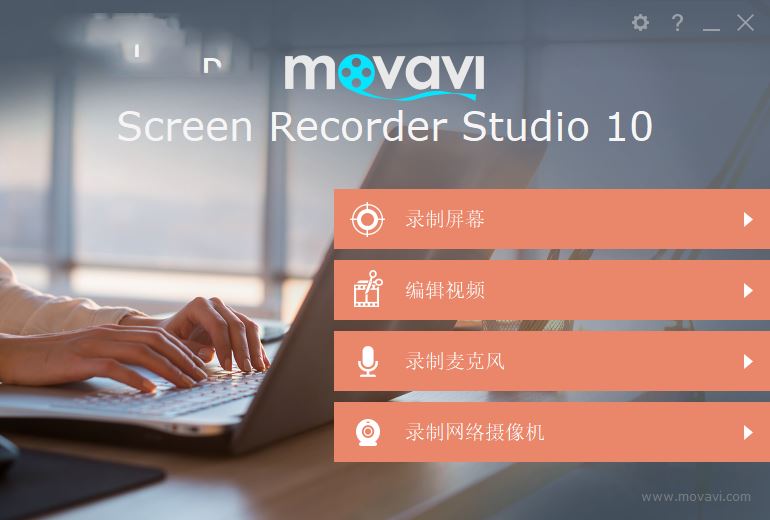
软件特色
1、无需特殊硬件
您不需要花哨的设备来捕获屏幕和音频 - 只需我们的屏幕捕获软件。
2、捕捉你需要的一切
视频聊天,求职面试,软件演示,速度绘画 - 我们的屏幕录像机可以捕捉显示器上显示的任何内容。
3、来自任何来源的记录
选择自定义捕获区域或全屏录制。同时使用麦克风,系统声音和网络摄像头抓取桌面视频。
4、高质量的结果
以每秒60帧的速度捕获全高清 - 获得完美的输出素材。
使用方法
从屏幕录制视频
如何使用Movavi Screen Capture Studio制作截屏视频
本教程将向您展示如何根据屏幕上发生的事情录制和保存视频。
第1步:设置捕获区域
1、在Movavi Screen Capture Studio启动器上,单击“ 录制”屏幕。
2、在录制面板上,单击 “ 选择捕获区域”按钮。
3、选择要记录的屏幕部分:
单击并在屏幕上拖动以选择捕获区域。
要录制窗口或窗口面板,请将鼠标指针悬停在窗口或窗口面板上,然后单击其周围出现一个框架。
要录制全屏,请单击全屏按钮。
第2步:设置声音
录制系统音频
1、单击“ 系统音频”按钮以启用计算机上的录音和音频播放。
2、使用左侧的滑块设置所需的录音音量。
从麦克风录制
1、确保已将麦克风连接到计算机。
2、单击麦克风按钮以启用外部设备的录音。
3、单击“麦克风”按钮上方的箭头,然后选择要用于录制的设备。
第3步:开始录制
准备好开始时,单击REC按钮。在录制开始之前,您将获得3秒倒计时。
使用这些键盘快捷键来控制录制过程:
F9 - 暂停录制
打印屏幕 - 拍摄捕获区域的快照
F10 - 结束捕捉并保存录音
提示:这些是默认热键。您可以在首选项的“ 键盘快捷键”部分中更改它们。
准备完成录制后,单击录制面板上的“ 停止 ”或使用F10键盘快捷键。
第4步:编辑录音(可选)
完成录制后,将打开捕获编辑窗口。您的视频已准备好并以MKV格式保存,但您可以以其他格式预览,编辑或保存。
剪切录音
切出一个片段
1、将位置标记放在不需要的片段的开头,然后单击剪刀图标。
2、将位置标记移动到片段的末尾,然后再次单击剪刀按钮。
3、将位置标记移动到片段的中心以选择它,然后单击垃圾桶按钮。
保存已编辑的录音
要保存剪裁版本,或更改录制格式:
1、单击“ 另存为”按钮。输出选项将打开。
2、选择用于保存视频的名称和位置。
3、单击其中一个方块以选择保存视频的格式。
4、单击“ 保存”开始处理录制。
录制在线视频
如何从YouTube,Vimeo和其他网站下载视频
第1步:选择捕获区域
1、在MovaviScreenCaptureStudio启动器上,单击“录制”屏幕。
2、在录制面板上,单击“选择捕获区域”按钮。
3、屏幕变暗,会出现放大镜。
对于高质量视频,我们建议以全屏模式录制。要选择整个屏幕,请单击全屏按钮。
对于低质量视频,请在Web播放器顶部绘制捕获区域。
第2步:启用系统声音
将出现录制面板。在这里,您可以设置声音和其他选项。
1、单击“系统音频”按钮以启用录音。
2、使用左侧滑块设置必要的系统音量。
第3步:录制视频
1、为确保最佳录制质量,请将在线视频播放器设置为最高质量并等待视频加载。
2、单击REC按钮开始录制。
3、录音开始前,您将获得3秒倒计时。使用此时间启用全屏模式,然后单击“播放”以启动视频。
4、视频结束时,使用F10键盘快捷键完成录制,或单击录制面板上的“停止”。
第4步:剪切和转换视频(可选)
您的视频现已准备就绪。结束录制时,您可以播放完成的视频,剪切掉不需要的部分,或以不同的格式保存。
修剪视频
如果您在视频的开头或结尾录制了额外的位:
1、将位置标记放在要剪切视频的位置。
2、单击剪刀按钮在所选时间剪切。
3、选择您剪切的片段,然后单击垃圾桶图标将其删除。
保存已编辑的视频
完成捕获后,您的录制内容已保存为MKV格式。如果您剪切视频或想要更改格式,则需要保存视频副本。
1、单击编辑窗口中的“另存为”按钮。将出现输出选项。
2、为文件命名,然后单击“保存到”框中的按钮以选择保存视频的位置。
3、选择保存新视频的格式。
4、单击“保存”开始处理录制。
其他版本
本类下载排名 总 月
3DBody解剖电脑免费版 V8.0 最新中文版
403次软件大小:19.67 MB
更新日期:2023-06-04
Visio2015免费安装版 32/64位 永久激活版
393次软件大小:505.37 MB
更新日期:2023-06-09
统赢PRESSCAD2009破解版 32/64位 免费版
287次软件大小:97.26 MB
更新日期:2023-06-04
InteCAD2015破解版 32/64位 免费版
181次软件大小:152.07 MB
更新日期:2023-06-12
VRay(3DMAX渲染器) V3.6 汉化版
163次软件大小:506.47 MB
更新日期:2023-06-04
钢构CAD3.8注册破解版 32位/64位 免授权文件
157次软件大小:125.1 MB
更新日期:2023-06-09
mindnode思维导图 V4.2.4 Windows版
136次软件大小:5.12 MB
更新日期:2023-06-05
Rebelle(水彩画制作工具) V3.1.8 官方最新版
133次软件大小:80.83 MB
更新日期:2023-06-11
CATIA P3 V5-6R2015 中文破解版
132次软件大小:4.07 G
更新日期:2023-06-09
MeshLab(三维建模软件) V1.3.3 汉化版
127次软件大小:34.18 MB
更新日期:2023-06-03
老文头照片整理工具 V1.0 免费版
10次软件大小:551 KB
更新日期:2023-05-12
Removebg(智能抠图软件) V1.0.3 绿色英文版
8次软件大小:68.42 MB
更新日期:2023-04-29
ColourDock(免费取色器软件) V3.1.1 英文安装版
8次软件大小:1.59 MB
更新日期:2023-06-08
InteCAD2015破解版 32/64位 免费版
7次软件大小:152.07 MB
更新日期:2023-06-12
Mastercam 2022 V2022 官方正式版
7次软件大小:1.72 GB
更新日期:2023-06-09
Google Earth Images Downloader(谷歌地图下载器) V6.386 官方版
7次软件大小:8.61 MB
更新日期:2023-05-28
OriginPro 2021 V9.8.0.200 破解版(附破解补丁)
7次软件大小:1.30 KB
更新日期:2023-05-31
E sankey(桑基图制作软件) V5.1.2.1 免费版
7次软件大小:141.13 MB
更新日期:2023-06-11
FastStone Capture(屏幕截图工具) V9.3 中文安装版
6次软件大小:4.19 MB
更新日期:2023-05-27
Quantifier Pro(SketchUp模型算量插件) V1.0.5 最新版
6次软件大小:2.72 MB
更新日期:2023-05-26
最新软件
热门软件推荐